示例:创建双向线性阵列
本示例显示如何创建双向阵列。原始零件如下图所示。
1. 选择槽并单击
“模型”(Model) >
 “阵列”(Pattern)
“阵列”(Pattern)。显示控制选定特征的尺寸。
2. 要为第一方向设置增量,请选择值为 22 的尺寸。图形窗口中的组合框打开,显示初始值为 22 (尺寸值) 的尺寸增量。键入 -48 作为尺寸增量。
3. 要设置第一方向上阵列成员的数量,请在“阵列”(Pattern) 选项卡的框内键入 2,该框位于 1 第一方向参考收集器的后面。
4. 要阵列第二方向,请单击“尺寸”(Dimensions) 选项卡,然后单击“方向 2”(Direction 2) 收集器。选择值为 77 的尺寸。键入 -14 作为尺寸增量。
5. 要指定第二方向上阵列成员的数量,请在“阵列”(Pattern) 选项卡的框内键入 4,该框位于 2 第二方向参考收集器的后面。
6. 如果还要在阵列的第二方向更改槽长度,请单击“尺寸”(Dimensions) 选项卡上的“方向 2”(Direction 2) 收集器。由于收集器中已有一个尺寸存在,请按住 CTRL 键然后选择值为 16 的槽长度尺寸。键入 -3 作为尺寸增量。
7. 单击

。将创建阵列,如下图所示。


 “阵列”(Pattern)。显示控制选定特征的尺寸。
“阵列”(Pattern)。显示控制选定特征的尺寸。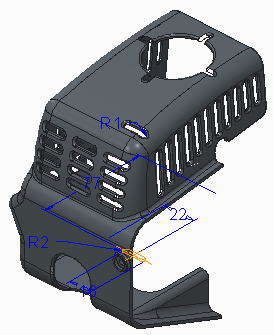
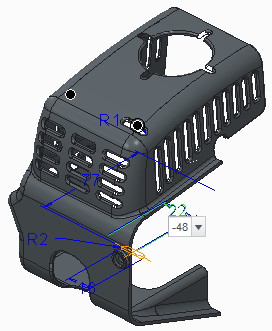
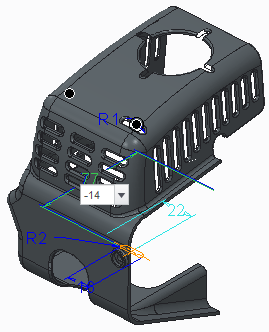
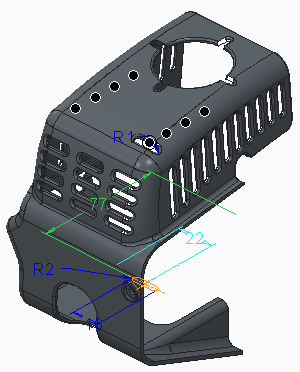
 。将创建阵列,如下图所示。
。将创建阵列,如下图所示。